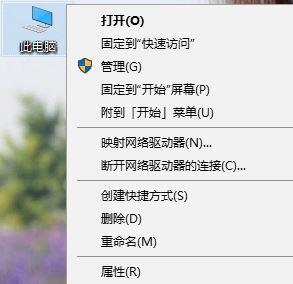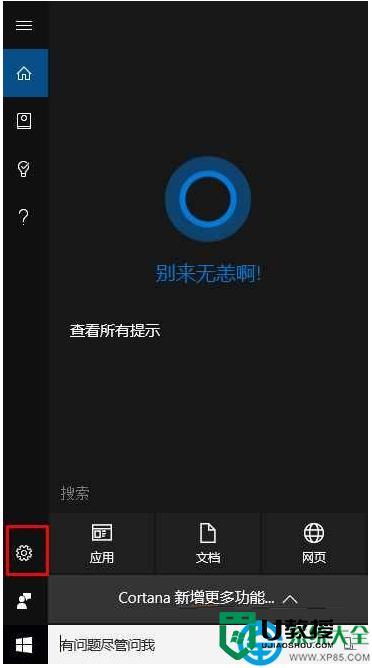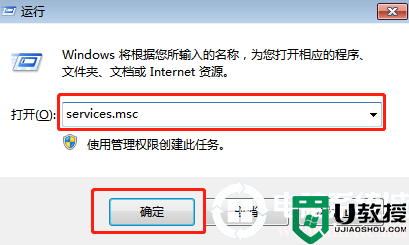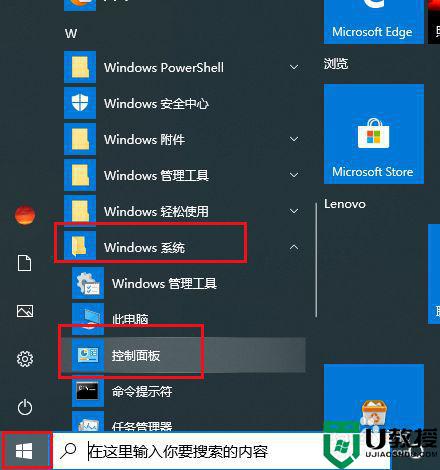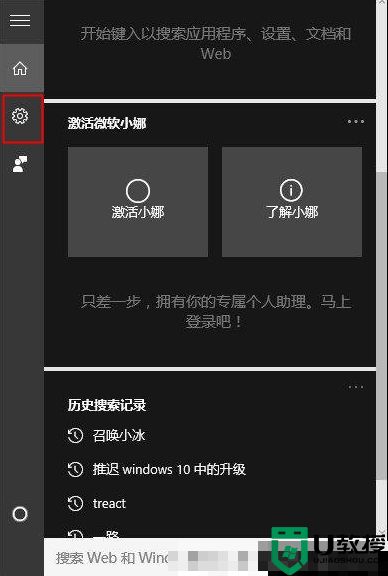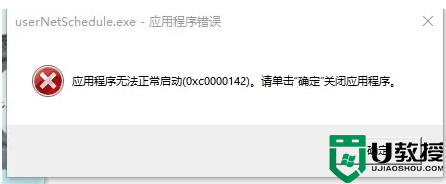win10小娜无法开启搜索结果中应用程序的解决方法
步骤一:查看服务
1、按下win+R 打开运行,在框中输入services.msc 点击确定打开服务;
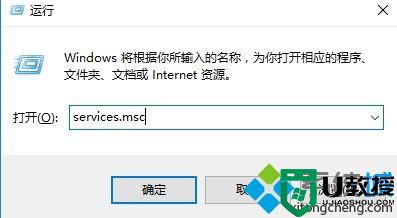
2、在服务界面找到:Windows Firewall 服务,查看是否已运行,若未运行则双击打开该服务,将启动类型修改为 自动,然后点击 应用 -- 启动 -- 确定 即可;
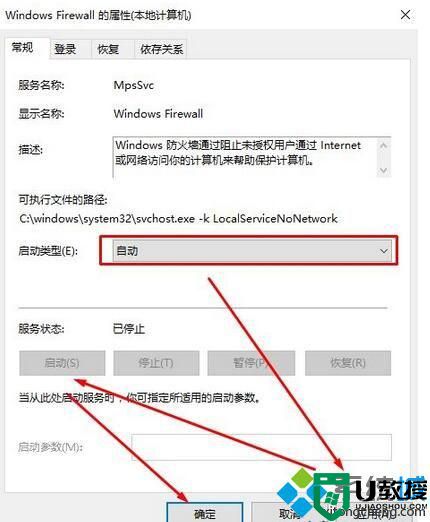
若服务正常启动仍然无法通过小娜搜索打开应用或系统组件则继续往下看。
步骤二:
1、“Win+X”打开开始菜单附属菜单,点击“Powershell(管理员)”(1703版以下的需通 开始菜单 -- windows Powershell ,在windows Powershell 上单击右键,选择 以管理员身份运行)
2、在Powershell(管理员)中,分别输入以下两条命令:
$manifest = (Get-AppxPackage Microsoft.WindowsStore).InstallLocation + '\AppxManifest.xml' ; Add-AppxPackage -DisableDevelopmentMode -Register $manifest Get-AppXPackage -AllUsers |Where-Object {$_.InstallLocation -like "*SystemApps*"}
完成操作后,完成后关闭Powershell(管理员),重启您的计算机即可!
win10小娜无法开启搜索结果中应用程序的解决方法就为大家介绍到这里了。如果你也遇到同样问题的话,那么不妨参考上述方法进行修复。